Hepimizin iş hayatını kolaylaştıran programlardan biri de Outlook. Peki aranızdan kaç kişi Microsoft’un yeni eklediği e-mail zamanlama (schedule) özelliğini kullanıyor? Zamanlama nasıl yapılır öğrenmek isteyen kullanıcılar, aşağıdaki rehberi takip ederek gerekli bilgiye hızlıca erişebilirler.
1. Outlook’a girip yeni bir mail oluşturun.
2. Bu maili göndermeden önce Send tuşunun yanındaki oka basarak menüyü açın ve Send later’ı tıklayın.
3. Maili göndermek istediğiniz tarih ve saati seçebileceğiniz bir takvim belirecektir. Gerekli ayarlamaları yaptıktan Send tuşuna basın.
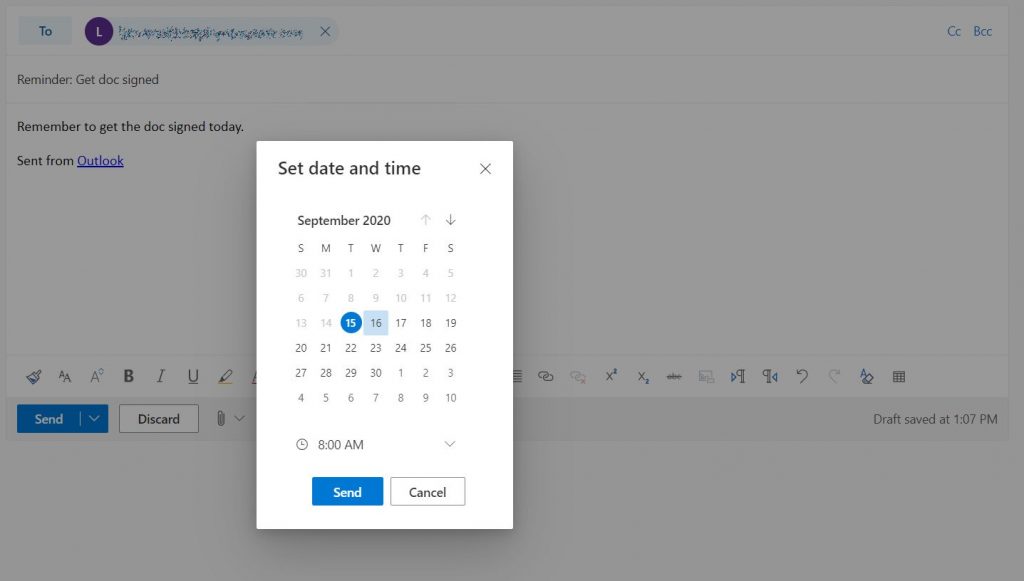
Bu dosya artık gönderilmesi gereken vakte kadar Drafts bölümünde bekleyecek.
Zamanlanmış mail nasıl iptal edilir veya değiştirilir?
Zamanlanmış bir maili iptal etmek veya değiştirmek için Drafts dosyasından şu adımları takip edebilirsiniz.
1. Zamanlanmış maili Drafts dosyası içinde bulun ve açın.
2. Maili açtığınızda, kalem sembolü ve yanında Cancel Send yazan bir seçenek göreceksiniz. Aynı yerde tarih ve saat bilgisi de görülebilir.

Gönderilme tarihini değiştirmek için kaleme tıklayın. Eğer iptal etmek istiyorsanız Cancel Send seçeneğine tıklayın. Bu tıklama sizi e-mail oluşturma ekranına götürecektir. Böylece maili anında yollayabilir veya iptal edebilirsiniz.

